Μάθετε πώς να τροποποιήσετε μια κρυφή τιμή μητρώου για να ενισχύσετε την απόδοση του παιχνιδιού και το FPS στα Windows 11 και τα Windows 10. Εάν χρειαστεί, μπορείτε ακόμη και να ενεργοποιήσετε τη λειτουργία παιχνιδιού για να βελτιώσετε τη συνολική εμπειρία παιχνιδιού. Ωστόσο, εάν θέλετε να αποσπάσετε λίγο περισσότερη απόδοση και να βελτιώσετε το μέσο FPS (πλαίσια ανά δευτερόλεπτο) σε όλα τα παιχνίδια σας, ειδικά σε παλαιότερα μηχανήματα, πρέπει να κάνετε μια μικρή αλλαγή μητρώου . Σε αυτόν τον γρήγορο και εύκολο οδηγό, θα σας δείξω πώς να το κάνετε με απλά βήματα. Ας ξεκινήσουμε.
Πριν ξεκινήσετε τα δικαιώματα διαχειριστή
απαιτούνται για να κάνετε αλλαγές στο μητρώο. Πριν κάνετε αλλαγές στο μητρώο, παρακαλούμε να το υποστηρίξετε. Το αντίγραφο ασφαλείας σας βοηθά να ανακτήσετε το σύστημα εάν κάνετε ένα λάθος. Μητρώο.
HKEY_LOCAL_MACHINE \ Software \ Microsoft \ Windows NT \ CurrentVersion \ Multimedia \ SystemProfiledouble Κάντε κλικ στο”System> SystemResponsivence “Η τιμή του δεξιού πίνακα. Μητρώο.
hkey_local_machine \ system \ currentControlset \ control \ PriorityControldouble-click Το” win32prioritySeparation “value.Repplace the Current Value in”Ο συντάκτης μητρώου Επανεκκίνηση ο υπολογιστής σας. Με αυτό, έχετε το performance παιχνιδιών και τα FPS ενισχύονται . Στο παράθυρο διαλόγου εκτέλεσης, πληκτρολογήστε” regedit “και κάντε κλικ στο” ok “. Κάντε κλικ στο κουμπί”Ναι”στην προτροπή UAC. Αυτό ανοίγει τον επεξεργαστή μητρώου των Windows. Πηγαίνετε στο ακόλουθο φάκελο . Μπορείτε επίσης να επικολλήσετε τη διαδρομή στη γραμμή διευθύνσεων του μητρώου και πατήστε”Enter”. src=”https://i0.wp.com/windowsloop.com/wp-content/uploads/2025/10/systemprofile-reg-folder-011025.jpg?resize=800%2C311&ssl=1″>” SystemResponsiveness “τιμή. Στη συνέχεια, βεβαιωθείτε ότι τα δεδομένα τιμής έχουν οριστεί σε” 0 “
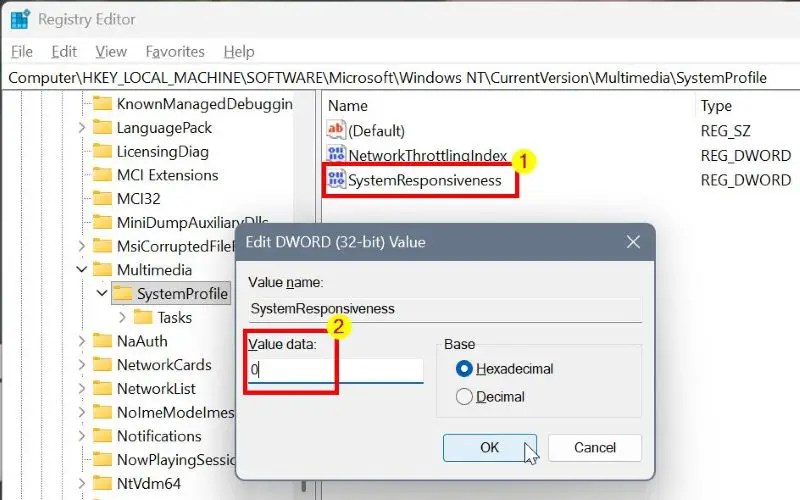
Επόμενο, Πηγαίνετε στο ακόλουθο φλόγα . Ακριβώς όπως νωρίτερα, μπορείτε να επικολλήσετε την ακόλουθη διαδρομή στη γραμμή διευθύνσεων του μητρώου και πατήστε”Enter”. src=”https://i0.wp.com/windowsloop.com/wp-content/uploads/2025/10/prioritycontrol-reg-folder-011025.jpg?resize=736%2C304&ssl=1″>” win32prioritySeparation “
Στο παράθυρο διαλόγου”Επεξεργασία τιμής”, αντικαταστήστε την τρέχουσα τιμή στο πεδίο”Value Data”με” 26 “και κάντε κλικ στο” ok “src=”https://i0.wp.com/windowsloop.com/wp-content/uploads/2025/10/process-seperation-reg-value-011025.jpg?resize=800%2C498&ssl=1″>
Αυτό είναι, με αυτό, έχετε κάνει τις απαραίτητες αλλαγές στο μητρώο για να ενισχύσετε την απόδοση και το FPS όλων των παιχνιδιών σας . Ο καθορισμός αυτής της τιμής σε 26 δίνει την καλύτερη δυνατή απόδοση.
Εάν έχετε οποιεσδήποτε ερωτήσεις ή χρειάζεστε βοήθεια, σχολιάστε παρακάτω. Θα χαρώ να βοηθήσω.